Estafa "Your Computer Is In Blocked State"
Programa espíaConocido también como: Virus "Your Computer Is In Blocked State"
Obtenga un escaneo gratuito y verifique si su computadora está infectada.
ELIMÍNELO AHORAPara usar el producto con todas las funciones, debe comprar una licencia para Combo Cleaner. 7 días de prueba gratuita limitada disponible. Combo Cleaner es propiedad y está operado por RCS LT, la empresa matriz de PCRisk.
Instrucciones de eliminación de "Your Computer Is In Blocked State"
¿Qué es "Your Computer Is In Blocked State"?
"Your Computer Is In Blocked State" es un mensaje de error falso que muestra un sitio web malicioso que los usuarios visitan a menudo sin darse cuenta; varios programas potencialmente no deseados (PUPs, por sus siglas en inglés) los redireccionan automáticamente. Estas aplicaciones se infiltran en los sistemas sin permiso (el método de "agrupación" ("bundling")). Además de provocar redireccionamientos no deseados, los programas basura ofrecen anuncios intrusivos en línea y registran continuamente información variada del sistema del usuario.
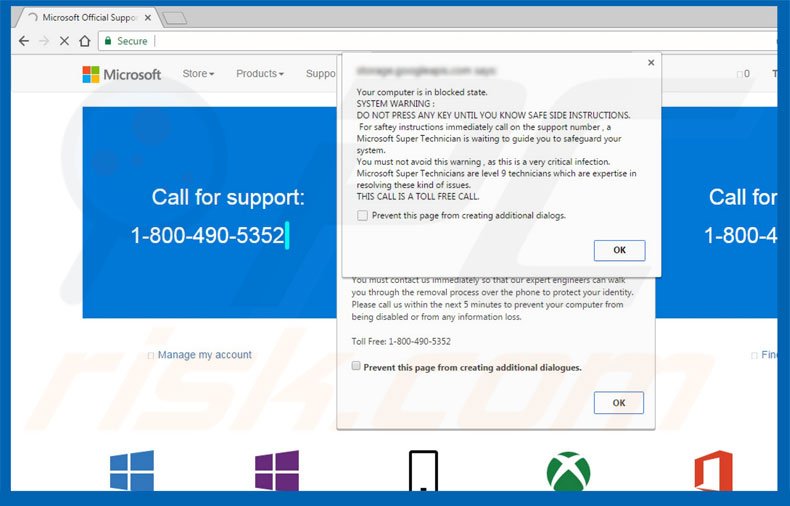
Este mensaje de error indica que el sistema está bloqueado y, por lo tanto, las víctimas deben llamar inmediatamente al soporte técnico de Microsoft a través del número de teléfono ("1-800-490-5352") proporcionado. Luego, supuestamente reciben ayuda para resolver el problema. Sin embargo, tenga en cuenta que el error "Your Computer Is In Blocked State" es falso y simplemente un intento de asustar y engañar a los usuarios para que llamen y paguen por servicios técnicos que no son necesarios. Nunca intente llamar al número de teléfono mencionado anteriormente. Los programas potencialmente no deseados emplean una "capa virtual" para generar ventanas emergentes, cupones, banners y otros anuncios similares. Esta es una herramienta que permite la colocación de contenido gráfico de terceros en cualquier sitio. Por lo tanto, los anuncios mostrados a menudo ocultan contenido subyacente no deseado, lo que disminuye significativamente la experiencia de navegación en Internet. Además, estos anuncios pueden llevar a sitios web maliciosos e incluso los clics accidentales pueden provocar infecciones de malware o adware de alto riesgo. Además, los programas basura registran continuamente información variada del sistema del usuario que puede contener datos personales. La lista de tipos de datos registrados incluye (pero no se limita a) direcciones de Protocolo de Internet (IP), ubicaciones geográficas, URL de sitios web visitados, páginas visitadas, consultas de búsqueda y actividad del mouse/teclado. Esta información se comparte posteriormente con terceros que hacen un mal uso de los datos privados para generar ingresos. Por lo tanto, el seguimiento de la información puede provocar graves problemas de privacidad o incluso el robo de identidad. Los programas basura deben desinstalarse de inmediato.
| Nombre | Virus "Your Computer Is In Blocked State" |
| Tipo de Amenaza | Phishing, Scam, Social Engineering, Fraud |
| Falsa Afirmación | Los mensajes fraudulentos afirman que el sistema está dañado/infectado y alientan a los usuarios a ponerse en contacto con soporte técnico falso. |
| Número de Teléfono del Soporte Técnico Estafador | 1-800-490-5352, 0808-143-3686, (800) 497-5972 |
| Síntomas | Mensajes de error falsos, advertencias del sistema falsas, errores emergentes, escaneo de computadora falso. |
| Métodos de Distribución | Sitios web comprometidos, anuncios emergentes en línea fraudulentos, aplicaciones potencialmente no deseadas. |
| Daño | Pérdida de información privada sensible, pérdida monetaria, robo de identidad, possible malware infections. |
| Eliminación de Malware |
Para eliminar posibles infecciones de malware, escanee su computadora con un software antivirus legítimo. Nuestros investigadores de seguridad recomiendan usar Combo Cleaner. Descargue Combo Cleaner para WindowsEl detector gratuito verifica si su equipo está infectado. Para usar el producto con todas las funciones, debe comprar una licencia para Combo Cleaner. 7 días de prueba gratuita limitada disponible. Combo Cleaner es propiedad y está operado por RCS LT, la empresa matriz de PCRisk. |
Hay docenas de errores falsos similares a "Your Computer Is In Blocked State" que incluyen, por ejemplo, Enter A Product Key, .Net Frame Work File Missing, System Notification!, y System Has Detected Intrusion. Todos afirman que el sistema está dañado de determinadas formas, sin embargo, como ocurre con "Your Computer Is In Blocked State", no se debe confiar en estos errores. Su propósito es idéntico: están diseñados solo para generar ingresos para los desarrolladores. Al ofrecer varias "funciones útiles", los PUPs intentan dar la impresión de legitimidad; sin embargo, causan redireccionamientos no deseados, entregan anuncios intrusivos en línea y registran continuamente información variada del sistema del usuario.
¿Cómo se instaló el adware en mi computadora?
Como se mencionó anteriormente, los programas basura se distribuyen mediante un método de marketing engañoso llamado "empaquetado": instalación sigilosa de aplicaciones de terceros con software/aplicaciones normales. Los desarrolladores saben que los usuarios a menudo aceleran los procesos de descarga/instalación y se saltan pasos. Por lo tanto, ocultan los programas empaquetados dentro de la configuración "Personalizada/Avanzada". Saltarse esta sección por descuido a menudo conduce a la instalación inadvertida de programas potencialmente no deseados.
¿Cómo evitar la instalación de aplicaciones potencialmente no deseadas?
Para evitar la infiltración del sistema por PUPs, tenga mucho cuidado durante los procesos de descarga/instalación. Analice de cerca cada paso de descarga/instalación usando la configuración "Personalizada" o "Avanzada". Además, cancele todos los programas incluidos de forma adicional y rechace las ofertas para descargar/instalar.
Texto presentado dentro del error "Your Computer Is In Blocked State":
Your computer is in blocked state. SYSTEM WARNING: DO NOT PRESS ANY KEY UNTIL YOU KNOW SAFE SIDE INSTRUCTIONS.
For safety instructions immediately call on the support number, a Microsoft Super Technician is waiting to guide
you to safeguard your system. You must not avoid this warning, as this is a very critical infection, Microsoft Super
Technicians are level 9 technicians which are expertise in resolving these kind of issues. THIS CALL IS A TOLL FREE CALL.
Toll Free: 1-800-490-5352
Otra variante de esta estafa usando el número de teléfono (800) 497-5972 y una ventana de error falsa de Windows Security Essentials:
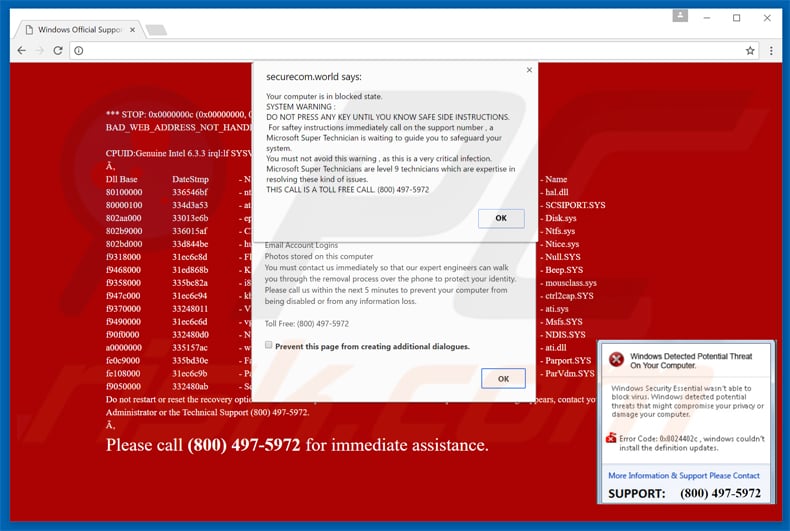
Otro ejemplo de estafa emergente "Your Computer Is In Blocked State":
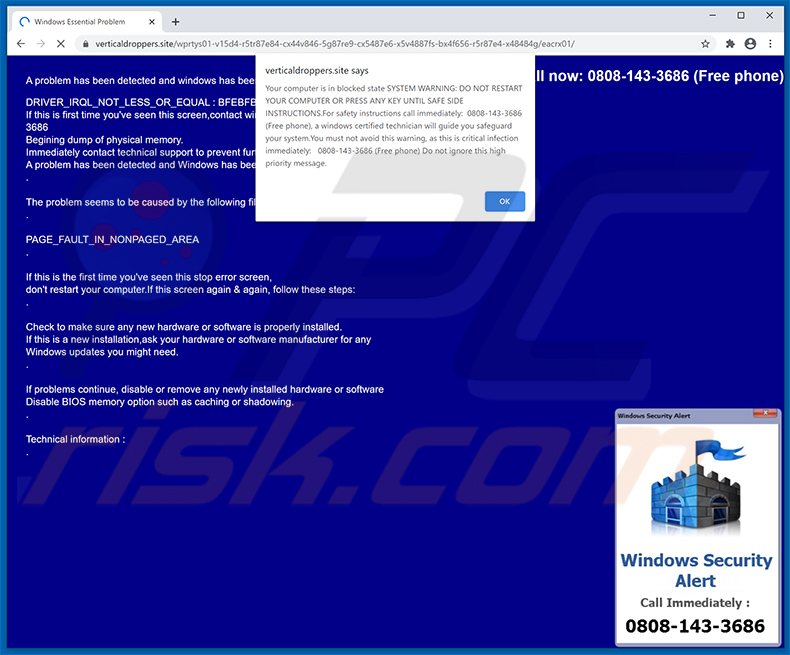
Apariencia de esta estafa (GIF):
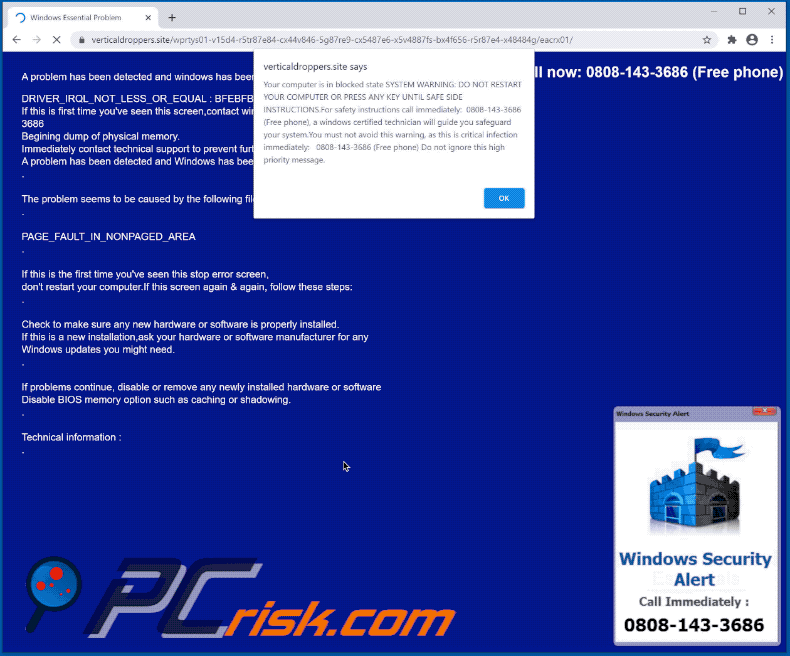
Texto presentado:
Pop-up:
Your computer is in blocked state SYSTEM WARNING: DO NOT RESTART YOUR COMPUTER OR PRESS ANY KEY UNTIL SAFE SIDE INSTRUCTIONS.For safety instructions call immediately: 080-143-3686 (Free phone), a windows certified technician will guide you safeguard your system.You must not avoid this warning, as this is critical infection immediately: 0808-143-3686 (free phone) Do not ignore this high priority message.
Background:
Call now: 0808-143-3686 (Free phone)
A problem has been detected and windows has been shutdown.
DRIVER_IRQL_NOT_LESS_OR_EQUAL : BFEBFBFF0031246V
If this is first time you've seen this screen,contact windows technician : 0808-143-3686
Begining dump of physical memory.
Immediately contact technical support to prevent further damage.
A problem has been detected and Windows has been crash
.
The problem seems to be caused by the following file : SPCMDCON.SYS
.
PAGE_FAULT_IN_NONPAGED_AREA
.
If this is the first time you've seen this error screen,
don't restart your computer.If this screen again & again, follow these steps:
.
Check to make sure any new hardware or software is properly installed.
If this is a new installation,ask your hardware or software manufacturer for any
Windows updates you might need.
.
If problems continue, disable or remove any newly installed hardware or software
Disable BIOS memory option such as caching or shadowing.
.
Technical information :
.
Windows Security Alert
Windows Security Alert
Call Immediately :
0808-143-3686
Eliminación automática instantánea de malware:
La eliminación manual de amenazas puede ser un proceso largo y complicado que requiere conocimientos informáticos avanzados. Combo Cleaner es una herramienta profesional para eliminar malware de forma automática, que está recomendado para eliminar malware. Descárguelo haciendo clic en el siguiente botón:
DESCARGAR Combo CleanerSi decide descargar este programa, quiere decir que usted está conforme con nuestra Política de privacidad y Condiciones de uso. Para usar el producto con todas las funciones, debe comprar una licencia para Combo Cleaner. 7 días de prueba gratuita limitada disponible. Combo Cleaner es propiedad y está operado por RCS LT, la empresa matriz de PCRisk.
Menú rápido:
- ¿Qué es "Your Computer Is In Blocked State"?
- PASO 1. Desinstalar aplicaciones adware usando el Panel de Control.
- PASO 2. Elimine el adware de Internet Explorer.
- PASO 3. Elimine las extensiones falsas de Google Chrome.
- PASO 4. Elimine los complementos falsos de Mozilla Firefox.
- PASO 5. Elimine las extensiones maliciosas de Safari.
- PASO 6. Elimine las extensiones falsas de Microsoft Edge.
Eliminación de aplicaciones potencialmente no deseadas:
Usuarios de Windows 10:

Haga clic con el botón derecho en la esquina inferior izquierda de la pantalla, en el Menú de acceso rápido, seleccione Panel de control. En la nueva ventana, elija Desinstalar un programa.
Usuarios de Windows 7:

Haga clic en Inicio (El "logo de Windows" en la esquina inferior izquierda de su escritorio), elija Panel de control. Localice la opción Programas y características y haga clic en Desinstalar un programa.
Usuarios de macOS (OSX):

Haga clic Finder, en la nueva ventana, seleccione Aplicaciones. Arrastre la app desde la carpeta Aplicaciones hasta la papelera (ubicada en su Dock). Seguidamente, haga clic derecho sobre el icono de la papelera y seleccione Vaciar papelera.
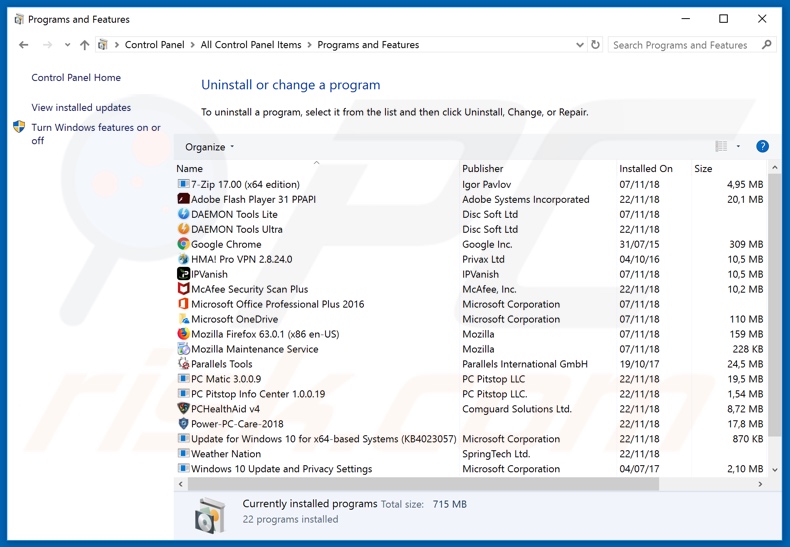
En la ventana de desinstalación de programas, busque cualquier aplicación potencialmente no deseada, seleccione estas entradas y haga clic en "Desinstalar" o "Eliminar".
Después de desinstalar la aplicación potencialmente no deseada, escanee su computadora en busca de componentes restantes no deseados o posibles infecciones de malware. Para escanear su computadora, utilice el software de eliminación de malware recomendado .
DESCARGAR eliminador de infecciones de malware
Combo Cleaner verifica si su equipo está infectado. Para usar el producto con todas las funciones, debe comprar una licencia para Combo Cleaner. 7 días de prueba gratuita limitada disponible. Combo Cleaner es propiedad y está operado por RCS LT, la empresa matriz de PCRisk.
Eliminar adware de los navegadores de Internet:
Video que muestra cómo eliminar los complementos no deseados de navegador:
 Eliminar complementos maliciosos de Internet Explorer:
Eliminar complementos maliciosos de Internet Explorer:
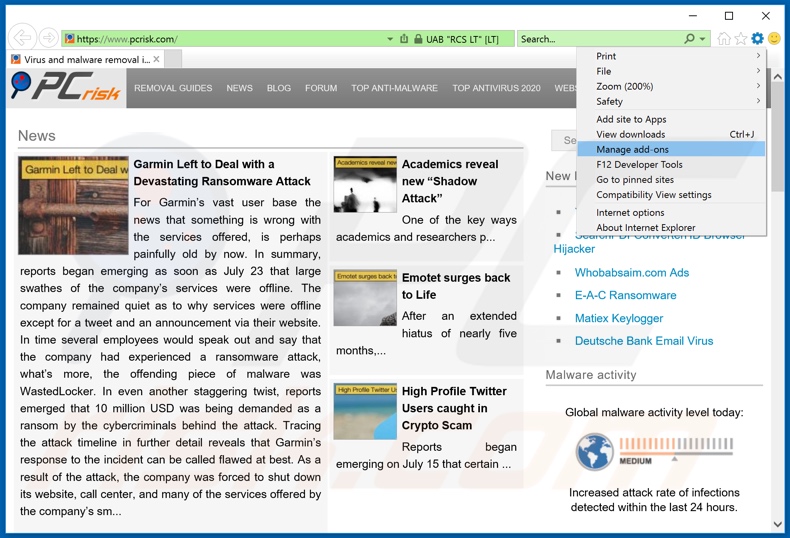
Haga clic en el ícono "engranaje" ![]() (en la esquina superior derecha de Internet Explorer), seleccione "Administrar complementos". Busque cualquier extensión de navegador sospechosa instalada recientemente, seleccione estas entradas y haga clic en "Eliminar".
(en la esquina superior derecha de Internet Explorer), seleccione "Administrar complementos". Busque cualquier extensión de navegador sospechosa instalada recientemente, seleccione estas entradas y haga clic en "Eliminar".
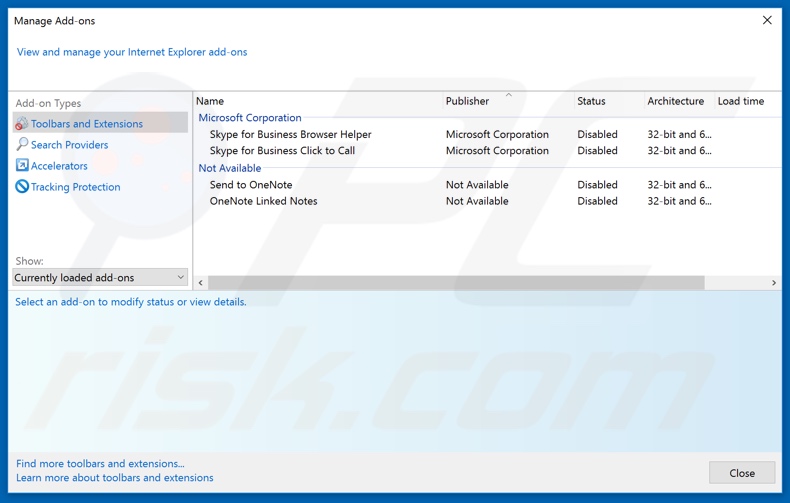
Método opcional:
Si sigue teniendo problemas con la eliminación de virus "your computer is in blocked state", restablezca la configuración de Internet Explorer por defecto.
Usuarios de Windows XP: Clic en Inicio, pulse en Ejecutar; en la nueva ventana, escriba inetcpl.cpl. A continuación, haga clic en la pestaña Opciones avanzadas y luego en Restablecer... .

Usuarios de Windows Vista y Windows 7: Haga clic en el logo de Windows, en el cuadro de búsqueda teclee inetcpl.cpl y pulse Enter. En la nueva ventana, haga clic en la pestaña de Opciones avanzadas, luego haga clic en Restablecer.

Usuarios de Windows 8: Abra Internet Explorer y haga clic en el icono de la ruedecita. Seleccione Opciones de Internet.

En la nueva ventana, selecciona la pestaña de Opciones avanzadas.

Haga clic en el botón Restablecer.

Confirme que desea restablecer la configuración predeterminada de Internet Explorer haciendo clic en el botón Restablecer.

 Eliminar extensiones maliciosas de Google Chrome:
Eliminar extensiones maliciosas de Google Chrome:
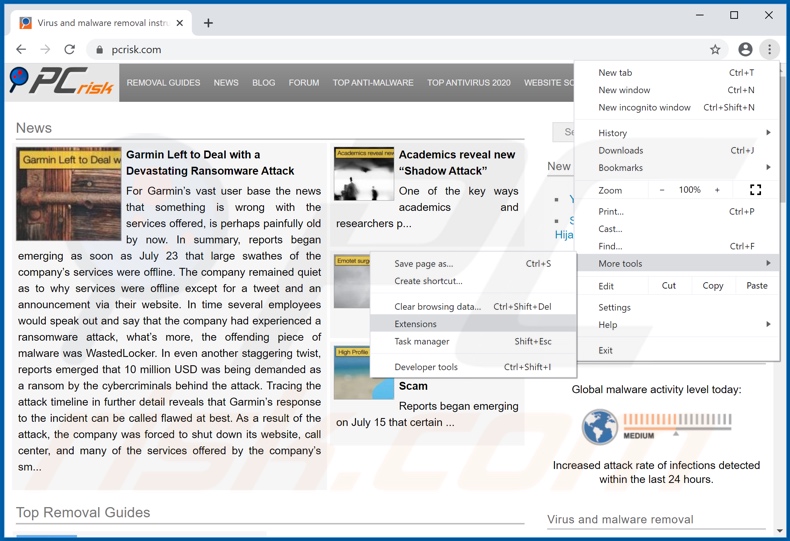
Haga clic en el ícono del menú de Chrome ![]() (en la esquina superior derecha de Google Chrome), seleccione "Más herramientas" y haga clic en "Extensiones". Localice todos los complementos de navegador sospechosos recientemente instalados, y elimínelos.
(en la esquina superior derecha de Google Chrome), seleccione "Más herramientas" y haga clic en "Extensiones". Localice todos los complementos de navegador sospechosos recientemente instalados, y elimínelos.
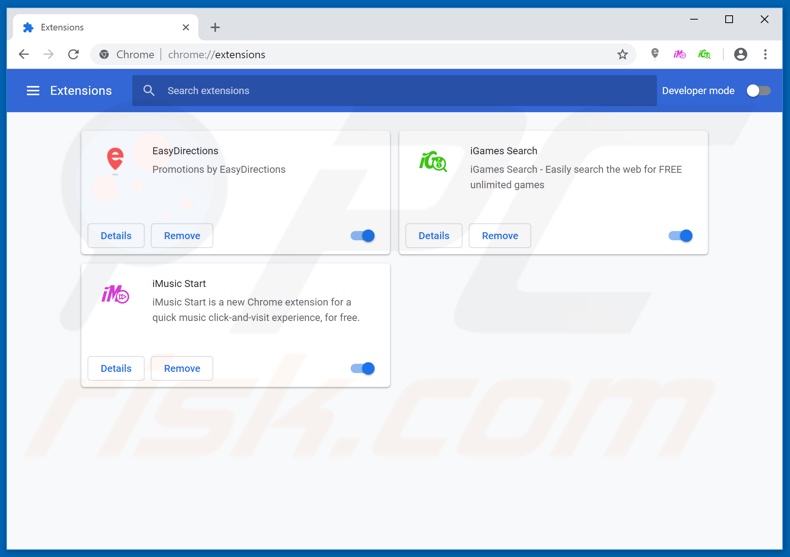
Método opcional:
Si sigue teniendo problemas para eliminar virus "your computer is in blocked state", restablezca la configuración predeterminada del navegador Google Chrome. Haga clic en el icono de menú en Chrome ![]() (parte superior derecha de Google Chrome) y seleccione Configuración. Diríjase a la parte inferior de la pantalla. Haga clic en el enlace Configuración avanzada.
(parte superior derecha de Google Chrome) y seleccione Configuración. Diríjase a la parte inferior de la pantalla. Haga clic en el enlace Configuración avanzada.

De nuevo, utilice la barra de desplazamiento para ir a la parte inferior de la pantalla y haga clic en el botón Restablecer (Restaura los valores predeterminados originales de la configuración).

En la nueva ventana, confirme que quiere restablecer la configuración predeterminada de Google Chrome haciendo clic en el botón Restablecer.

 Eliminar complementos maliciosos de Mozilla Firefox:
Eliminar complementos maliciosos de Mozilla Firefox:
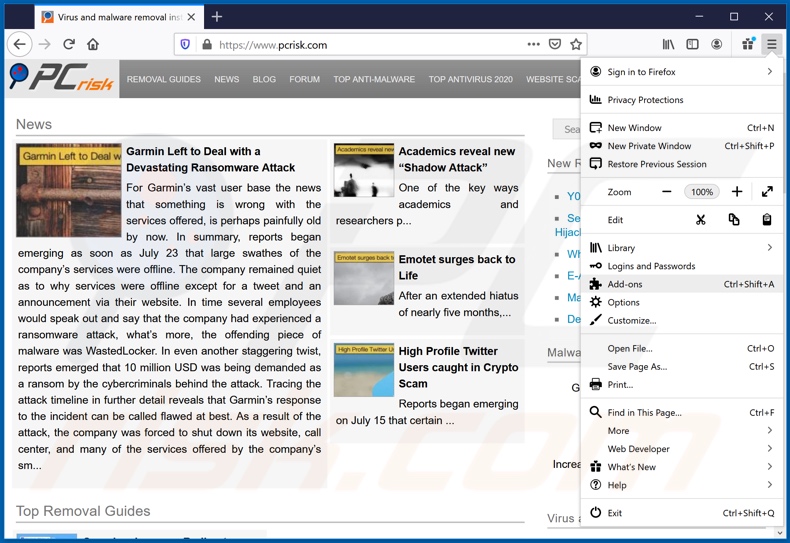
Haga clic en el ícono del menú de Firefox ![]() (en la esquina superior derecha de la ventana principal), seleccione "Complementos". Haga clic en "Extensiones" y elimine todos los complementos de navegador sospechosos recientemente instalados.
(en la esquina superior derecha de la ventana principal), seleccione "Complementos". Haga clic en "Extensiones" y elimine todos los complementos de navegador sospechosos recientemente instalados.

Método opcional:
Los usuarios con problemas para eliminar de virus "your computer is in blocked state" pueden restablecer la configuración de Mozilla Firefox.
Abra Mozilla Firefox; en la esquina superior derecha de la ventana principal, haga clic en el menú de Firefox ![]() ; en el menú desplegado, pulse sobre el icono Abrir menú de ayuda
; en el menú desplegado, pulse sobre el icono Abrir menú de ayuda ![]()

Seleccione Información para solucionar problemas.

En la nueva pantalla, haga clic en el botón Restablecer Firefox.

En la nueva ventana, confirme que desea restablecer la configuración predeterminada de Mozilla Firefox haciendo clic en el botón Restablecer.

 Eliminar extensiones maliciosas en Safari:
Eliminar extensiones maliciosas en Safari:

Cerciórese de que su navegador Safari está activo. Haga clic en el menú de Safari y seleccione Preferencias…

En la nueva ventana, haga clic en Extensiones, revise todas las extensiones instaladas recientemente que parezcan sospechosas, selecciónelas y haga clic en Desinstalar.
Método opcional:
Asegúrese de que su navegador Safari está activo y haga clic en el menú Safari. Seleccione Borrar historial y datos de sitios webs del menú desplegable.

En el cuadro de diálogo que se ha abierto, seleccione Todo el historial y pulse el botón Borrar historial.

 Eliminar extensiones maliciosas de Microsoft Edge:
Eliminar extensiones maliciosas de Microsoft Edge:

Haga clic en el ícono de menú de Edge ![]() (en la esquina superior derecha de Microsoft Edge), seleccione "Extensiones". Localice todos los complementos de navegador sospechosos recientemente instalados y haga clic en "Eliminar" debajo de sus nombres.
(en la esquina superior derecha de Microsoft Edge), seleccione "Extensiones". Localice todos los complementos de navegador sospechosos recientemente instalados y haga clic en "Eliminar" debajo de sus nombres.

Método opcional:
Si continúa teniendo problemas con la eliminación de virus "your computer is in blocked state", restablezca la configuración del navegador Microsoft Edge. Haga clic en el ícono de menú de Edge ![]() (en la esquina superior derecha de Microsoft Edge) y seleccione Configuración.
(en la esquina superior derecha de Microsoft Edge) y seleccione Configuración.

En el menú de configuración abierto, seleccione Restablecer Configuración.

Seleccione Restaurar configuración a sus valores predeterminados. En la ventana abierta, confirme que desea restablecer la configuración predeterminada de Microsoft Edge haciendo clic en el botón Restablecer.

- Si esto no ayudó, siga estas instrucciones alternativas que explican cómo restablecer el navegador Microsoft Edge.
Resumen:
 Con normalidad, el software publicitario o aplicaciones potencialmente no deseadas se introducen sin permiso en los navegadores web del usuario al descargar programas gratuitos. Algunos de los sitios web malintencionados que ofrecen descargas de programas gratuitos no dejan descargar el programa elegido si se decide rechazar la instalación de software promocionado. Tenga en cuenta que la fuente más segura para descargar programas gratuitos es el sitio web de los creadores. Al instalar el programa gratuito ya descargado, elija la opción de instalación personalizada o avanzada; este paso mostrará todas las aplicaciones no deseadas que se iban a instalar junto con el programa de su elección.
Con normalidad, el software publicitario o aplicaciones potencialmente no deseadas se introducen sin permiso en los navegadores web del usuario al descargar programas gratuitos. Algunos de los sitios web malintencionados que ofrecen descargas de programas gratuitos no dejan descargar el programa elegido si se decide rechazar la instalación de software promocionado. Tenga en cuenta que la fuente más segura para descargar programas gratuitos es el sitio web de los creadores. Al instalar el programa gratuito ya descargado, elija la opción de instalación personalizada o avanzada; este paso mostrará todas las aplicaciones no deseadas que se iban a instalar junto con el programa de su elección.
Ayuda para la desinfección:
Si se encuentra con problemas al intentar eliminar virus "your computer is in blocked state" de su equipo, por favor pida ayuda en nuestro foro de eliminación de programas maliciosos.
Publique un comentario:
Si dispone de más información sobre virus "your computer is in blocked state" o sobre la forma de eliminarlo, por favor comparta su conocimiento en la sección de comentarios de abajo.
Fuente: https://www.pcrisk.com/removal-guides/11200-your-computer-is-in-blocked-state-scam
Compartir:

Tomas Meskauskas
Investigador experto en seguridad, analista profesional de malware
Me apasiona todo lo relacionado con seguridad informática y tecnología. Me avala una experiencia de más de 10 años trabajando para varias empresas de reparación de problemas técnicos y seguridad on-line. Como editor y autor de PCrisk, llevo trabajando desde 2010. Sígueme en Twitter y LinkedIn para no perderte nada sobre las últimas amenazas de seguridad en internet.
El portal de seguridad PCrisk es ofrecido por la empresa RCS LT.
Investigadores de seguridad han unido fuerzas para ayudar a educar a los usuarios de ordenadores sobre las últimas amenazas de seguridad en línea. Más información sobre la empresa RCS LT.
Nuestras guías de desinfección de software malicioso son gratuitas. No obstante, si desea colaborar, puede realizar una donación.
DonarEl portal de seguridad PCrisk es ofrecido por la empresa RCS LT.
Investigadores de seguridad han unido fuerzas para ayudar a educar a los usuarios de ordenadores sobre las últimas amenazas de seguridad en línea. Más información sobre la empresa RCS LT.
Nuestras guías de desinfección de software malicioso son gratuitas. No obstante, si desea colaborar, puede realizar una donación.
Donar
▼ Mostrar discusión